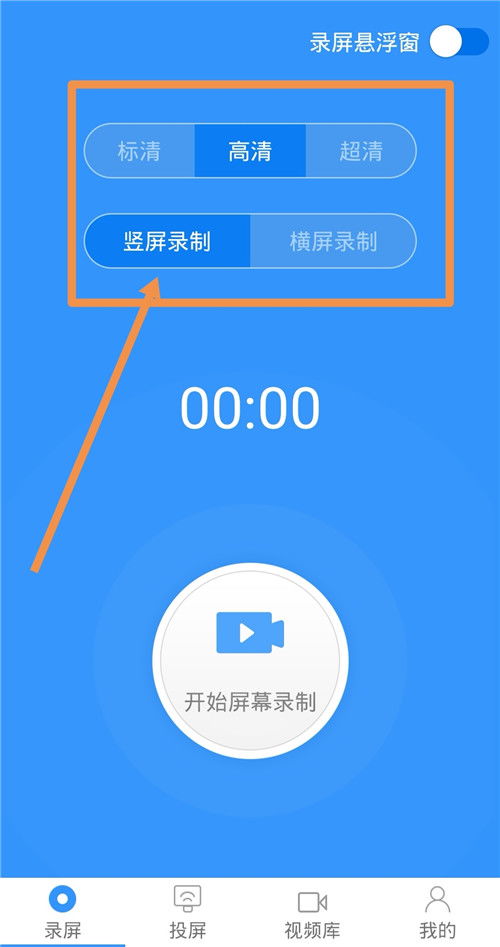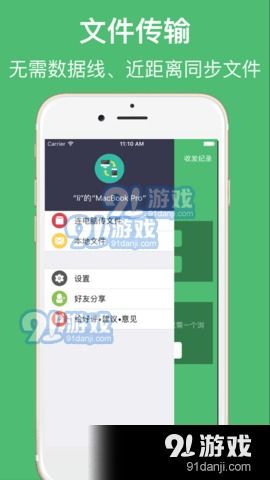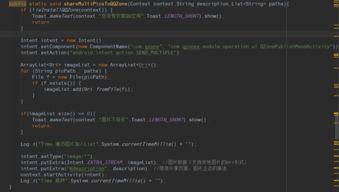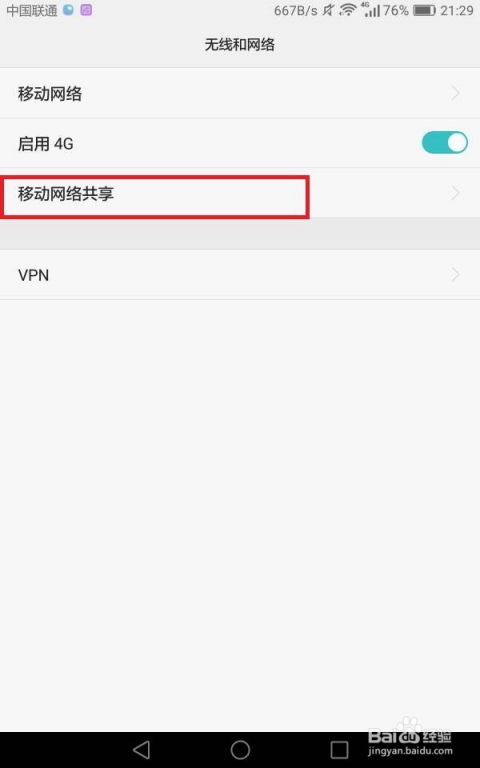ntldr is missing重装系统,系统启动故障及重装系统指南
时间:2024-11-02 来源:网络 人气:
NTLRD is missing:系统启动故障及重装系统指南
在电脑使用过程中,我们可能会遇到各种问题,其中“NTLRD is missing”是一个常见的启动故障。本文将详细介绍该故障的原因、解决方法以及如何重装系统。
一、NTLRD is missing故障原因分析
1. 硬盘主引导记录(MBR)损坏:MBR是硬盘上的一个重要区域,负责启动操作系统。如果MBR损坏,会导致系统无法正常启动。
2. NTLDR文件丢失或损坏:NTLRD是Windows XP系统的启动文件,如果该文件丢失或损坏,电脑将无法启动。
3. 硬盘分区错误:硬盘分区错误也可能导致“NTLRD is missing”故障。
4. 病毒感染:病毒感染可能导致系统文件损坏,进而引发“NTLRD is missing”故障。
二、解决NTLRD is missing故障的方法
1. 使用Windows安装光盘修复启动
(1)将Windows安装光盘放入光驱,重启电脑。
(2)在启动过程中按“R”键进入故障恢复控制台。
(3)根据提示输入管理员密码(如果有的话),然后按“Enter”键。
(4)在命令提示符下输入以下命令:
copy X:i386ntldr C:
copy X:i386ntdetect.com C:
(其中X为光驱盘符,C为系统安装目录盘符)
(5)按“Enter”键执行命令,然后重新启动电脑。
2. 使用U盘PE系统修复启动
(1)制作U盘PE系统。
(2)将U盘插入电脑,重启电脑。
(3)在启动过程中按“F2”或“Del”键进入BIOS设置。
(4)将第一启动项设置为U盘。
(5)保存设置并退出BIOS。
(6)进入U盘PE系统,使用系统引导修复工具修复启动。
三、重装系统
1. 准备系统安装盘或U盘。
2. 将系统安装盘或U盘插入电脑,重启电脑。
3. 在启动过程中按“F2”或“Del”键进入BIOS设置。
4. 将第一启动项设置为光盘启动或USB-HDD。
5. 保存设置并退出BIOS。
6. 从光盘或U盘启动,进入系统安装程序。
7. 选择直接安装到电脑系统盘(一般为C盘)。
8. 按照提示完成系统安装。
相关推荐
教程资讯
教程资讯排行